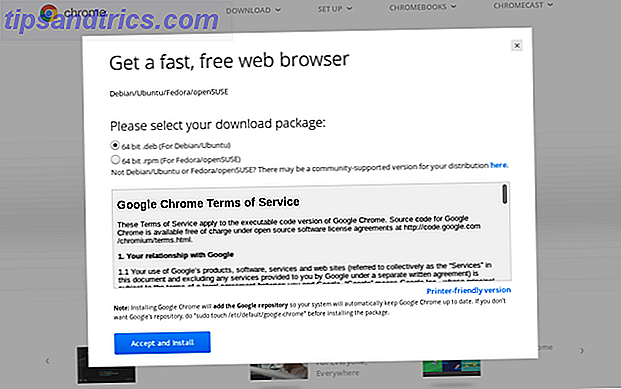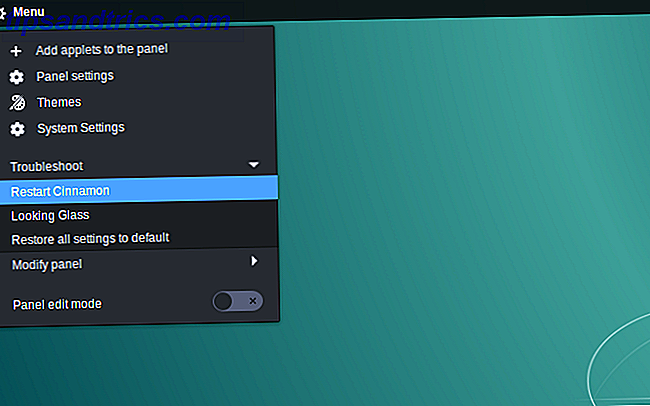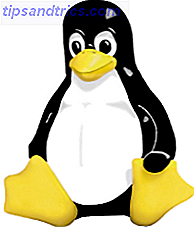Ενώ στέλνετε μηνύματα από το τηλέφωνό σας μπορεί να είναι γρήγορη και εύκολη, έχοντας μια μακρά συζήτηση μπορεί να πάρει κουραστική με ένα πληκτρολόγιο οθόνης. Ευτυχώς, οι περισσότερες από τις δημοφιλείς εφαρμογές ανταλλαγής μηνυμάτων προσφέρουν κάποια επιλογή επιφάνειας εργασίας, επιτρέποντάς σας να πάρετε εύκολα τη συνομιλία σας από το τηλέφωνο στον υπολογιστή και πάλι.
1. WhatsApp
Για να χρησιμοποιήσετε το WhatsApp στον υπολογιστή σας WhatsApp Web: Πώς να χρησιμοποιήσετε το WhatsApp στον υπολογιστή σας WhatsApp Web: Πώς να χρησιμοποιήσετε το WhatsApp στον υπολογιστή σας Μαζί με την υποστήριξη όλων των κινητών πλατφορμών, η WhatsApp έχει πλέον ξεκινήσει έναν web-based client, υπολογιστή σας και συγχρονίστε με το τηλέφωνό σας. Διαβάστε περισσότερα, θα πρέπει να έχετε ήδη δημιουργήσει έναν λογαριασμό στο τηλέφωνό σας. Μεταβείτε στο web.whatsapp.com στον υπολογιστή σας και ανοίξτε το WhatsApp στο τηλέφωνό σας. Για να συνδεθείτε στο λογαριασμό σας στο WhatsApp, θα πρέπει να σαρώσετε έναν κώδικα QR στο πρόγραμμα περιήγησης χρησιμοποιώντας την εφαρμογή για κινητά.
Μεταβείτε στις Ρυθμίσεις > WhatsApp Web / Desktop > Scan QR Code .
Μετά τη σάρωση, μπορείτε να δείτε τα πρόσφατα μηνύματα και τις επαφές σας και να στείλετε και να λάβετε μηνύματα εκεί στον υπολογιστή σας. Μπορείτε επίσης να χρησιμοποιήσετε την έκδοση web της εφαρμογής για να στείλετε τα αρχεία σας προς και από το τηλέφωνό σας Αυτό το Hack μετατρέπει το WhatsApp σε μια ιδιωτική αποθήκευση για αρχεία και σημειώσεις Αυτό το Hack μετατρέπει το WhatsApp σε μια ιδιωτική αποθήκευση για αρχεία και σημειώσεις Γνωρίζατε ότι το WhatsApp μπορεί να είναι που χρησιμοποιείται ως προσωπικό σύστημα αποθήκευσης αρχείων χρησιμοποιώντας αυτήν την έξυπνη λύση; Διαβάστε περισσότερα .
Όλοι οι υπολογιστές στους οποίους είστε συνδεδεμένοι θα είναι ορατοί στην εφαρμογή WhatsApp. Μπορείτε να δείτε πότε ήσασταν τελευταία ενεργός σε κάθε μηχανή και μπορείτε να αποσυνδεθείτε από όλους τους υπολογιστές ταυτόχρονα. Δεν μπορείτε, ωστόσο, να αποσυνδεθείτε εκλεκτικά από συγκεκριμένες μηχανές.
2. Τηλεγράφημα
Όπως το WhatsApp, μπορείτε να χρησιμοποιήσετε την εφαρμογή ανταλλαγής μηνυμάτων Τηλεγράφημα τηλεγράφων Παρέχει μια ασφαλής και ταχέως αναπτυσσόμενη εναλλακτική λύση στο τηλεγράφημα WhatsApp Παρέχει μια ασφαλή και γρήγορη ανάπτυξη εναλλακτική λύση σε WhatsApp Διαβάστε περισσότερα στον περιηγητή σας μεταβαίνοντας στην εφαρμογή Ιστού. Θα σας ζητηθεί να συνδεθείτε χρησιμοποιώντας τον αριθμό τηλεφώνου σας. Θα πρέπει να έχετε ήδη εγκατεστημένο τηλεγράφημα στο τηλέφωνό σας, ώστε να μπορείτε να λαμβάνετε την ειδοποίηση εφαρμογής με τον κωδικό εισόδου που πρέπει να εισαγάγετε στον υπολογιστή σας.
Αφού βάλετε τον κώδικα αυτό, θα έχετε μια παρόμοια διεπαφή με το WhatsApp. Μπορείτε να δείτε τη λίστα συνομιλιών, να δείτε τις επαφές και τις ρυθμίσεις σας και να δημιουργήσετε μια νέα ομάδα τηλεγραφημάτων.
3. iMessage
Εάν είστε χρήστης Mac και iPhone, μπορείτε να χρησιμοποιήσετε την εφαρμογή εγγενών μηνυμάτων της Apple Ένας πλήρης οδηγός για προεπιλεγμένες εφαρμογές Mac και τι κάνουν Ένας πλήρης οδηγός για προεπιλεγμένες εφαρμογές Mac και τι κάνουν Το Mac έρχεται με πολλές εφαρμογές για όλα τα είδη των εργασιών, αλλά ίσως εξακολουθείτε να μπερδεύεστε από αυτά που κάνουν ή αν χρειάζεστε πραγματικά κάποια από αυτά. Διαβάστε περισσότερα τόσο στο τηλέφωνό σας όσο και στον υπολογιστή Mac. Αυτό που είναι υπέροχο για την έκδοση για υπολογιστές είναι ότι όχι μόνο μπορείτε να το χρησιμοποιήσετε με άλλους χρήστες iPhone, αλλά μπορείτε επίσης να στείλετε μηνύματα κειμένου σε χρήστες που δεν είναι iPhone από τον υπολογιστή σας.
Για να το κάνετε αυτό, μεταβείτε στις Ρυθμίσεις> Μηνύματα στο iPhone σας και βεβαιωθείτε ότι είναι ενεργοποιημένο το Text Message Forwarding για τον υπολογιστή σας.
Μπορείτε να παραλάβετε από πού σταμάτησες τις υπάρχουσες συνομιλίες, να ξεκινήσετε νέες συνομιλίες με επαφές ή ομάδες, να διαγράψετε μηνύματα και θέματα, να αναζητήσετε τα μηνύματά σας, να στείλετε φωτογραφίες και αρχεία και να στείλετε την πλήρη λίστα των εικονιδίων της Apple. Μπορείτε επίσης να συνθέσετε ένα μήνυμα χρησιμοποιώντας φωνητικές εντολές Απλά Siri Tricks και εντολές που πρέπει να δοκιμάσετε στο Mac σας Απλά τεχνάσματα Siri και εντολές που πρέπει να δοκιμάσετε στο Mac σας Ενώ δεν μπορεί να κάνει σχεδόν όσο μπορεί για iOS, Siri για Το Mac μπορεί να εξακολουθεί να είναι παίκτης ομάδας. Διαβάστε περισσότερα χρησιμοποιώντας το Siri στο Mac σας.
4. Viber
Σε αντίθεση με το WhatsApp και το Telegram, η Viber σας απαιτεί να κατεβάσετε ένα desktop client, αλλά αυτό σημαίνει ότι θα πάρετε πολλά πιο ισχυρά χαρακτηριστικά 5 λόγοι για τους οποίους πρέπει να ρίξετε WhatsApp για Viber 5 λόγοι για τους οποίους πρέπει να ρίξετε WhatsApp για Viber WhatsApp είναι η μεγαλύτερη στιγμή εφαρμογή μηνυμάτων έξω εκεί, αλλά είναι το καλύτερο; Χτυπήστε το σύνδεσμο για να μάθετε γιατί ο Viber μπορεί να είναι μια καλύτερη επιλογή. Διαβάστε περισσότερα . Το πρόγραμμα-πελάτης επιφάνειας εργασίας είναι διαθέσιμο για τα Windows XP και άνω και για Mac OS X 10.7 και νεότερη έκδοση.
Θα χρειαστείτε το Viber εγκατεστημένο στο τηλέφωνό σας προτού μπορέσετε να χρησιμοποιήσετε την εφαρμογή επιφάνειας εργασίας. Μόλις εγκατασταθεί, μπορείτε να εισάγετε τον αριθμό τηλεφώνου που σχετίζεται με το λογαριασμό σας. Θα παρουσιαστεί ένας κωδικός QR που μπορείτε να σαρώσετε για να συνδέσετε την εφαρμογή επιφάνειας εργασίας στην εφαρμογή σας για κινητά. Πηγαίνετε στο More > Scanner QR Code στο τηλέφωνό σας για να ρυθμίσετε την εφαρμογή για επιτραπέζιους υπολογιστές.
Μπορείτε να χρησιμοποιήσετε την εφαρμογή επιφάνειας εργασίας για να στείλετε μηνύματα και αρχεία, να πραγματοποιήσετε κλήσεις βίντεο και επίσης να την χρησιμοποιήσετε για να στείλετε αρχεία ή φωτογραφίες από το τηλέφωνό σας στον υπολογιστή σας και αντίστροφα.
5. Γραμμή
Γραμμή είναι μια άλλη υπηρεσία ανταλλαγής μηνυμάτων και κλήσεων διαθέσιμη σε διάφορες πλατφόρμες. Μπορείτε να το χρησιμοποιήσετε για να στέλνετε μηνύματα από τηλέφωνα iOS, Android και Windows και μπορείτε να κάνετε λήψη ενός δωρεάν Mac ή Windows desktop app. Οι χρήστες του Chrome μπορούν επίσης να επιλέξουν την εφαρμογή Chrome.
Από τις εφαρμογές για επιτραπέζιους υπολογιστές, οι χρήστες Line μπορούν να δημιουργούν μηνύματα αποστολής σε μεμονωμένες επαφές, να δημιουργούν συζητήσεις ομάδων, να ενεργοποιούν ειδοποιήσεις επιφάνειας εργασίας και να στέλνουν αρχεία μεγέθους έως 1 GB. Οι χρήστες γραμμών μπορούν επίσης να πραγματοποιούν κλήσεις φωνής και βίντεο από τις εφαρμογές Mac και Windows.
Εκτός από την υπηρεσία ανταλλαγής μηνυμάτων, η Line ενθαρρύνει επίσης τους χρήστες να αποθηκεύουν φωτογραφίες, βίντεο και πολλά άλλα που μπορείτε αργότερα να στείλετε στους φίλους σας - παρόλο που ίσως θέλετε να τα αποθηκεύσετε και αλλού ως αντίγραφο ασφαλείας.
6. WeChat
Διατίθενται ως εφαρμογή iOS και Android, οι χρήστες μπορούν να στέλνουν μηνύματα και να πραγματοποιούν κλήσεις φωνής και βίντεο από τα τηλέφωνά τους, αλλά μπορούν επίσης να επιλέξουν από τρεις επιλογές επιφάνειας εργασίας: ένα Mac, ένα Windows και μια επιλογή προγράμματος περιήγησης.
Για να χρησιμοποιήσετε κάποια από τις επιλογές επιφάνειας εργασίας, θα πρέπει πρώτα να εγγραφείτε για λογαριασμό χρησιμοποιώντας μια από τις εφαρμογές τους για κινητά. Θα χρειαστείτε επίσης αυτό το τηλέφωνο για να συνδέσετε τον λογαριασμό σας στο κινητό WeChat στον λογαριασμό σας στην επιφάνεια εργασίας, αν σαρώσετε έναν κωδικό QR. Για να σαρώσετε τον κωδικό QR, πατήστε το κουμπί + στην επάνω δεξιά γωνία της εφαρμογής και επιλέξτε Scan QR Code .
Μπορείτε να στείλετε μηνύματα, αρχεία και στιγμιότυπα οθόνης από τις εφαρμογές για υπολογιστές, αλλά η έκδοση ιστού της εφαρμογής δεν παρέχει δυνατότητα δημιουργίας αντιγράφων ασφαλείας και επαναφορά για το ιστορικό συνομιλιών.
7. All-in-One Messenger
Υπάρχουν μερικές επιλογές για να εξετάσετε εάν θέλετε να χρησιμοποιήσετε περισσότερες από μία από αυτές τις υπηρεσίες μηνυμάτων από την άνεση της επιφάνειας εργασίας σας. Το εύχρηστο όνομα All-in-One Messenger συγκεντρώνει πολλές εφαρμογές αγγελιοφόρων σε αυτήν τη λίστα, συμπεριλαμβανομένων των WhatsApp, Telegram, Hipchat και WeChat. Υποστηρίζει επίσης άλλες πλατφόρμες ανταλλαγής μηνυμάτων όπως το Slack, το Skype και το Facebook Messenger.
Το All-in-One είναι επί του παρόντος διαθέσιμο ως εφαρμογή Chrome και μετά την εγκατάσταση, θα πρέπει να συνδεθείτε σε κάθε υπηρεσία που θέλετε να χρησιμοποιήσετε. Δεν χρειάζεται να εγγραφείτε για λογαριασμό για να χρησιμοποιήσετε την υπηρεσία - απλώς συνδεθείτε στον καθένα από τους λογαριασμούς σας ξεχωριστά.
Ορισμένες από αυτές τις υπηρεσίες απαιτούν να συνδεθείτε χρησιμοποιώντας το email και τον κωδικό πρόσβασής σας, ενώ άλλοι θα σας ζητήσουν να σαρώσετε έναν κωδικό QR χρησιμοποιώντας την εφαρμογή για κινητά. Σε ορισμένες περιπτώσεις, θα πρέπει να εισαγάγετε τον αριθμό τηλεφώνου σας και να δώσετε έναν κωδικό που σας έστειλε μέσω SMS.
Αλλες επιλογές
Επιπλέον, οι εγγενείς επιλογές που είναι διαθέσιμες σε αυτές τις εφαρμογές, μπορείτε να επιλέξετε άλλες εφαρμογές all-in-one ή ακόμα και πελάτες που είναι συγκεκριμένες σε μία μόνο από αυτές τις εφαρμογές. Φροντίστε να δείτε αυτό τον κατάλογο των εφαρμογών συνομιλίας και των πελατών 4 εκπληκτικές εφαρμογές συνομιλίας και πελάτες καλύτερα από τους επίσημους αγγελιοφόρους 4 εκπληκτικές εφαρμογές συνομιλίας και πελάτες καλύτερα από τους επίσημους αγγελιαφόρους Από τις εφαρμογές ανταλλαγής μηνυμάτων all-in-one σε αποκλειστικά πελάτες συνομιλίας που είναι καλύτερες από τις επίσημες web εκδόσεις, εδώ είναι μερικές εκπληκτικές εφαρμογές συνομιλίας που πρέπει να χρησιμοποιείτε στους υπολογιστές σας Windows, Mac ή Linux. Διαβάστε περισσότερα που έχουν ακόμα περισσότερες δυνατότητες από τις επίσημες εφαρμογές αγγελιοφόρων.
Ποια είναι η αγαπημένη σας εφαρμογή ανταλλαγής μηνυμάτων; Προτιμάτε να το χρησιμοποιήσετε από το τηλέφωνό σας ή τον υπολογιστή σας; Υπάρχουν άλλες εφαρμογές που θα προσθέσετε σε αυτήν τη λίστα; Ενημερώστε μας στα σχόλια.